
💡 답답한 윈도우 업데이트 오류, 속 시원하게 해결하고 게임 즐기러 가자! 💡
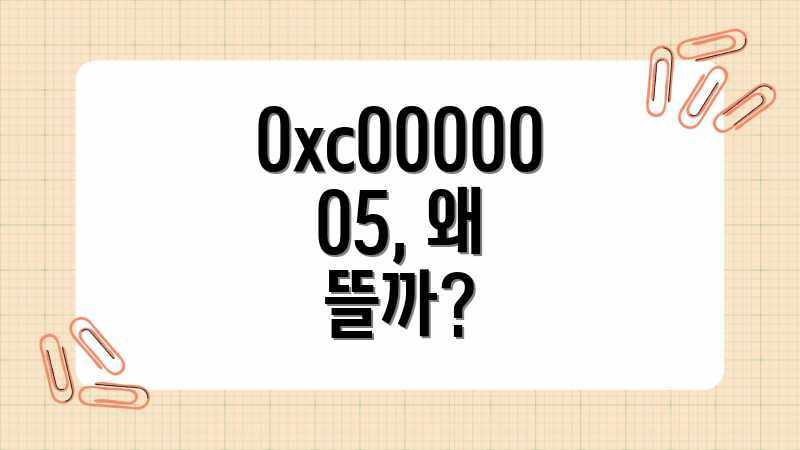
0xc0000005, 왜 뜰까?
0xc0000005 오류는 “액세스 위반” 오류로, 프로그램이 허용되지 않은 메모리 영역에 접근하려 할 때 발생합니다. 이 0xc0000005 오류 코드는 하드웨어 문제, 소프트웨어 충돌, 또는 불량 드라이버 등 다양한 원인으로 나타날 수 있습니다.
쉽고 빠른 해결을 위해서는 발생 원인을 파악하는 것이 중요합니다. 다음 표는 0xc0000005 오류를 유발하는 주요 원인과 간략한 설명을 정리한 것입니다.
| 원인 | 설명 |
|---|---|
| 잘못된 메모리 주소 접근 | 프로그램이 허가되지 않은 메모리 영역에 접근 시도 |
| 드라이버 문제 | 손상되거나 호환되지 않는 드라이버가 시스템 불안정 유발 |
| 손상된 시스템 파일 | 운영체제 핵심 파일 손상으로 시스템 오류 발생 |
| RAM 문제 | RAM(Random Access Memory) 모듈의 물리적 손상 또는 오류 |
| 소프트웨어 충돌 | 두 개 이상의 프로그램이 서로 충돌하여 오류 발생 |
위 원인들을 바탕으로 0xc0000005 오류의 해결 방법을 찾아볼 수 있습니다. 다음 섹션에서는 이러한 원인들을 해결하기 위한 구체적인 해결 방법을 자세히 알아보겠습니다.
💡 복잡한 윈도우 오류, 이제 쉽고 빠르게 해결하고 PC 성능을 되찾으세요! 💡
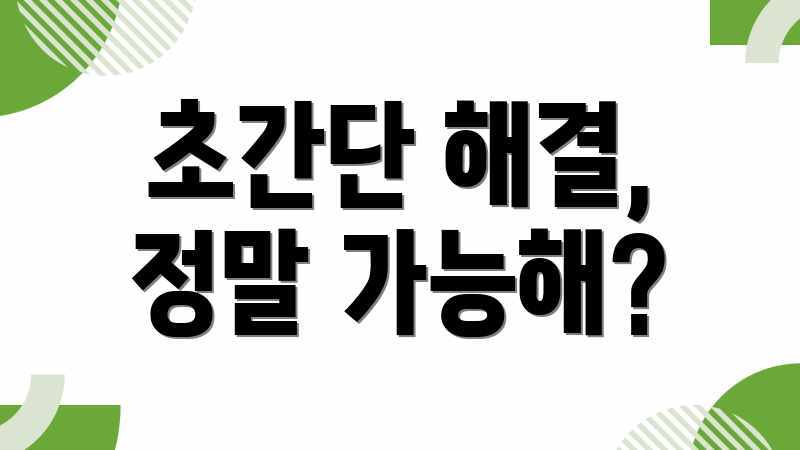
초간단 해결, 정말 가능해?
솔직히 말해서, 저도 처음 0xc0000005 오류 코드를 마주했을 땐 눈앞이 캄캄했어요. ‘초간단 해결’이라니! 말도 안 된다고 생각했죠. 마치 복잡한 미로 속에 갇힌 기분이었달까요? 하지만 포기하지 않고 방법을 찾아 헤맸습니다. 혹시 여러분도 저처럼 멘붕 상태이신가요? 함께 이 난관을 헤쳐나가 보자구요!
💡 0xc0000005 오류, 이젠 걱정 끝! 실시간 해결 전략으로 답답함을 날려버리세요. 💡

오류, 쉽고 빠르게 고치나?
0xc0000005 오류, 생각보다 간단하게 해결할 수 있습니다! 이 가이드에서는 0xc0000005 오류 코드를 쉽고 빠르게 해결하는 방법을 단계별로 안내합니다. 자, 이제 문제 해결을 시작해볼까요?
해결 단계
첫 번째 단계: 문제 진단하기
우선, 오류가 발생하는 시점을 파악하세요. 특정 프로그램을 실행할 때만 발생하는지, 아니면 윈도우 부팅 시 발생하는지에 따라 해결 방법이 달라집니다. 오류 메시지를 꼼꼼히 확인하여 관련 정보를 수집하세요.
두 번째 단계: 드라이버 업데이트 확인
오래된 또는 손상된 드라이버가 0xc0000005 오류의 원인일 수 있습니다. 장치 관리자에서 ‘디스플레이 어댑터’ 또는 ‘네트워크 어댑터’ 등 의심되는 장치의 드라이버를 최신 버전으로 업데이트하세요. 업데이트 후 재부팅!
세 번째 단계: 시스템 파일 검사 (SFC) 실행
손상된 시스템 파일은 오류를 유발할 수 있습니다. 명령 프롬프트(관리자 권한으로 실행)를 열고 sfc /scannow 명령어를 입력하여 시스템 파일 검사를 실행하세요. 검사 완료 후, 문제가 해결되었는지 확인합니다.
네 번째 단계: 메모리 진단
메모리 문제 또한 0xc0000005 오류를 일으킬 수 있습니다. Windows 메모리 진단 도구를 실행하여 메모리에 문제가 있는지 확인합니다. 시작 메뉴에서 ‘메모리 진단’을 검색하여 실행하고, 지시에 따라 검사를 진행합니다.
추가 팁 및 주의사항
추가 팁
문제 해결이 어렵다면, 오류 발생 시점과 가장 최근에 설치한 프로그램 또는 업데이트를 제거해보세요. 충돌 문제가 해결될 수 있습니다.
주의사항
레지스트리 편집은 시스템에 심각한 문제를 일으킬 수 있으므로, 반드시 백업 후 진행하고 신중하게 작업해야 합니다. 잘못된 레지스트리 편집은 오히려 시스템을 불안정하게 만들 수 있습니다.
💡 0xc0000005 오류와는 전혀 다른 이야기! 보기 싫은 얼굴 편평사마귀의 모든 것을 속 시원하게 알아보세요. 💡
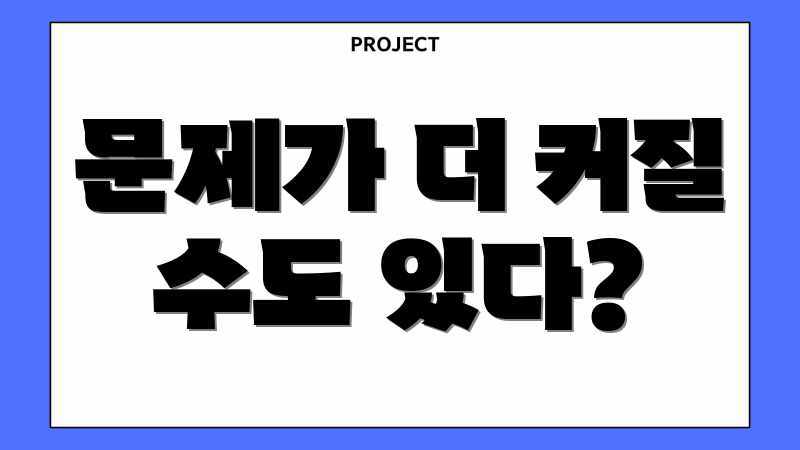
문제가 더 커질 수도 있다?
갑자기 0xc0000005 오류가 뜬다면 당황스러우시죠? 단순한 프로그램 실행 오류일 수도 있지만, 램 불량이나 드라이버 충돌 등 더 심각한 문제의 초기 증상일 수도 있습니다. 방치하면 중요한 데이터 손실이나 시스템 불안정으로 이어질 수 있다는 점, 기억해주세요!
문제 분석
사용자 경험
“저도 비슷한 경험이 있었어요. 처음엔 그냥 넘어갔는데 나중엔 부팅조차 안 되더라고요. 정말 중요한 자료들이 날아갈 뻔했습니다…”
0xc0000005 오류는 잘못된 메모리 접근 시도 때문에 발생합니다. 오래된 드라이버나 손상된 시스템 파일, 심지어는 하드웨어 문제까지 다양한 원인이 있을 수 있습니다.
해결책 제안
해결 방안
가장 먼저 시도해볼 수 있는 방법은 최근 설치한 프로그램이나 드라이버를 제거하는 것입니다. 특히 그래픽 드라이버 업데이트 후 문제가 발생했다면 이전 버전으로 롤백해보세요. 또한, 메모리 테스트를 통해 램 이상 여부를 확인하는 것도 중요합니다. 이 0xc0000005 오류 코드는 쉽고 빠른 해결이 가능할 수 있지만, 근본적인 원인 파악이 중요합니다.
“저는 드라이버 롤백으로 간단하게 해결했습니다! 혹시 모르니 중요한 파일은 미리 백업해두는 것을 추천해요.”
문제가 지속된다면 시스템 검사(sfc /scannow)를 실행하여 손상된 시스템 파일을 복구하거나, 윈도우 복구를 시도해볼 수 있습니다. 초기 대응을 통해 더 큰 문제를 예방하세요!
💡 게임 다운로드 실패 원인을 파악하고, 간단한 해결 방법부터 예방까지 완벽하게 마스터하세요! 💡

완벽 해결, 후유증은 없을까?
0xc0000005 오류 코드 해결, 과연 완벽할까요? 모든 해결책이 후유증 없는 완전한 해결을 보장하진 않습니다. 장단점을 비교 분석하여 최적의 방법을 선택해야 합니다.
다양한 관점
단순 해결 vs. 근본 원인 해결
단순 해결은 문제 증상만 일시적으로 덮어, 빠른 해결이 가능하지만 근본 원인은 남아 잠재적 불안감을 야기할 수 있습니다. 반면, 근본 원인 해결은 시간이 오래 걸리고 복잡하지만, 재발 방지에 효과적입니다. 0xc0000005 오류의 원인을 정확히 파악하는 것이 중요합니다.
소프트웨어적 해결 vs. 하드웨어적 점검
소프트웨어 업데이트, 드라이버 재설치 등 소프트웨어적 해결은 비교적 안전하지만, 하드웨어 문제로 인한 0xc0000005 오류에는 효과가 없을 수 있습니다. 하드웨어 점검은 전문가의 도움을 필요로 하며, 데이터 손실 위험도 있지만, 근본적인 문제 해결에 필수적일 수 있습니다.
결론 및 제안
종합 분석
쉬운 해결법을 먼저 시도하되, 지속적인 문제가 발생한다면 하드웨어 점검을 고려해야 합니다. 단순히 ‘쉽고 빠른 해결’만 쫓기 보다는, 에러의 *컨텍스트*를 고려하여 접근하는 것이 중요합니다.
결론적으로, 완벽한 해결은 없습니다. 상황에 맞는 최적의 방법을 선택하고, 데이터 백업을 생활화하여 후유증을 최소화해야 합니다. 0xc0000005 오류는 다양한 원인에 의해 발생할 수 있으므로, 인내심을 가지고 문제 해결에 접근하는 것이 중요합니다.
💡 앱손 고객센터 이용 꿀팁과 자주 묻는 질문 해답으로 빠르고 효율적인 문제 해결 경험을 누려보세요. 💡
자주 묻는 질문
Q: 0xc0000005 오류는 왜 발생하는 건가요? 원인이 다양하다고 들었는데, 가장 흔한 원인은 무엇인가요?
A: 0xc0000005 오류는 ‘액세스 거부’ 오류로, 프로그램이 허용되지 않은 메모리 위치에 접근하려고 할 때 발생합니다. 가장 흔한 원인은 손상된 시스템 파일, 드라이버 문제, 레지스트리 손상, RAM 문제, 또는 보안 소프트웨어와의 충돌입니다. 정확한 원인을 파악하기 어려울 수 있지만, 하나씩 점검하여 해결할 수 있습니다.
Q: 제시된 방법 외에 0xc0000005 오류를 해결할 수 있는 다른 방법은 없나요? 예를 들어 고급 사용자에게 유용한 방법이 있을까요?
A: 제시된 방법 외에도 고급 사용자를 위한 해결 방법으로는 시스템 복원 지점을 활용하여 오류 발생 이전 시점으로 되돌리거나, 하드웨어(RAM) 자체를 테스트하여 불량 여부를 확인하는 방법이 있습니다. 또한, SFC(System File Checker) 외에 DISM (Deployment Image Servicing and Management) 툴을 사용하여 Windows 이미지 복구를 시도하는 것도 효과적일 수 있습니다.
Q: SFC 스캔을 했는데 아무런 문제가 발견되지 않았습니다. 그래도 다른 시스템 파일 관련 문제를 의심해야 하나요?
A: SFC 스캔에서 문제가 발견되지 않았더라도 시스템 파일 손상 가능성을 완전히 배제할 수는 없습니다. SFC가 감지하지 못하는 미세한 손상이 있을 수 있으며, 혹은 다른 종류의 시스템 문제(예: 드라이버 충돌, 레지스트리 문제 등)가 원인일 수도 있습니다. 이 경우에는 드라이버 업데이트, 레지스트리 정리, 보안 소프트웨어 점검 등을 추가로 시도해 보는 것이 좋습니다.
Q: 0xc0000005 오류가 자주 발생하는데, 특정 프로그램 실행 시에만 발생합니다. 이 경우 어떻게 대처해야 할까요?
A: 특정 프로그램 실행 시에만 0xc0000005 오류가 발생한다면 해당 프로그램의 호환성 문제, 손상, 또는 필요 시스템 리소스 부족을 의심해 볼 수 있습니다. 먼저 해당 프로그램을 완전히 제거 후 재설치해 보고, 관리자 권한으로 실행하거나 호환성 모드를 변경하여 실행해 보세요. 또한, 프로그램 제조사의 웹사이트에서 최신 업데이트나 패치를 확인하여 적용하는 것도 도움이 될 수 있습니다. 그래도 문제가 해결되지 않으면 해당 프로그램과 충돌하는 다른 프로그램이 있는지 확인하고, 문제가 되는 프로그램을 일시적으로 비활성화하여 테스트해 볼 수 있습니다.
Q: 0xc0000005 오류를 예방하기 위한 가장 좋은 방법은 무엇인가요?
A: 0xc0000005 오류를 예방하기 위해서는 정기적인 시스템 관리와 유지보수가 중요합니다. 최신 Windows 업데이트 및 드라이버 업데이트를 유지하고, 신뢰할 수 있는 백신 프로그램을 사용하여 악성코드 감염을 예방하세요. 또한, 불필요한 프로그램을 제거하고, 정기적으로 디스크 정리 및 조각 모음을 실행하여 시스템 성능을 최적화하는 것이 좋습니다. 마지막으로, 하드웨어(특히 RAM)를 주기적으로 점검하여 잠재적인 문제를 미리 발견하고 해결하는 것도 예방에 도움이 됩니다.

